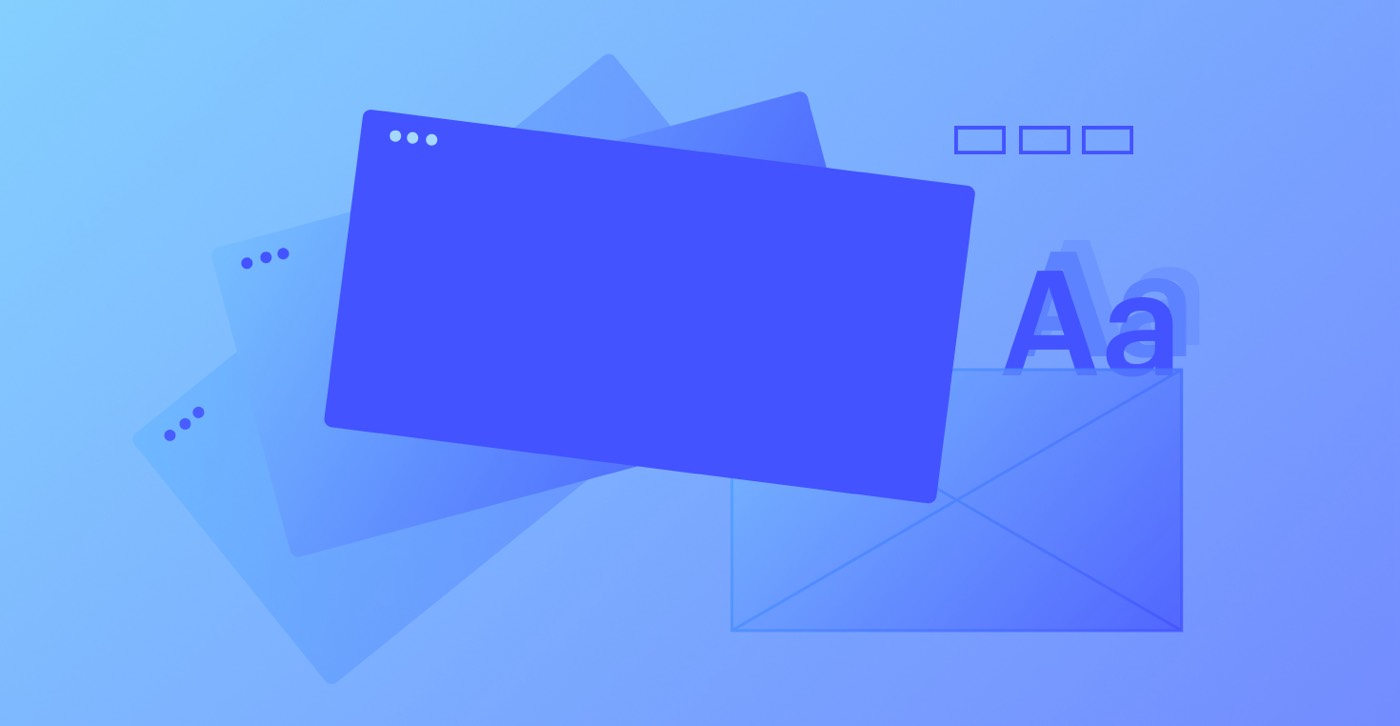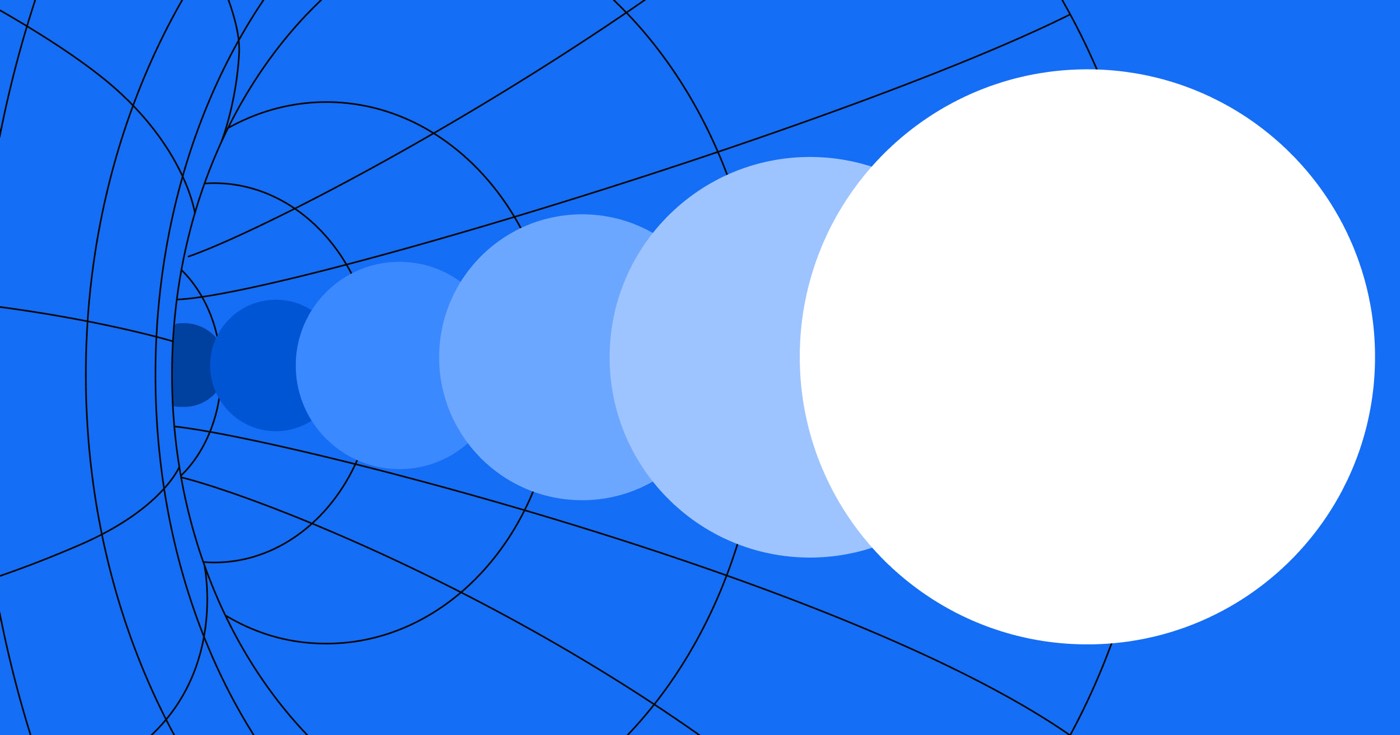除了 Webflow 暫存子網域(例如 yoursite.webflow.io)之外,您也可以選擇將網站發佈到任何自訂網域(例如 yourdomain.com)或子網域(例如 subdomain.yourdomain.com)你擁有的。使用自訂網域或子網域可以增強您的品牌形象,提高 SEO 可見性,並簡化個人發現和回憶您網站的過程。
開始之前: 在您的 Webflow 網站中加入網站規劃,並確保您擁有要連結的子網域。如果您要將子網域從其他託管服務轉移到Webflow,請重設您的DNS 設定(即消除任何先前配置的A 和CNAME 記錄),以減少甚至消除可能需要在稍後階段進行故障排除的問題或衝突。
在整個教程中,您將了解:
- 如何連結您的個人化子網域
- 如何配置您的 DNS 記錄
- 如何定義預設域
- 如何驗證您的子網域是否定向到 Webflow
- 如何驗證和發布您的網站
- 常見問題和解決問題的技巧
如何連結您的個人化子網域
筆記: 如果您希望將您的個人化子網域連結到 Webflow 並且 自動地 配置您的 DNS 記錄,請參閱我們的教學課程 快速連結自訂子網域.
要尋找並建立您的個人化子網域:
- 繼續 站點設定 > 出版 選項卡 > 生產
- 選擇 新增自訂網域
- 挑選 手動插入網域
- 輸入您想要與 Webflow 關聯的子網域(例如 blog.yourdomain.com)
- 按 新增域名
筆記: 如果您輸入 www 子網域(例如,www.yourdomain.com),www 子網域和根網域(例如,yourdomain.com)都會新增到您的網站。如果您願意附加 僅有的 www 子域名,您可以點擊「垃圾箱」圖示來刪除根域名。
筆記: 由於 DNS 快取過期,DNS 變更可能需要長達 48 小時才能在所有地理位置傳播,儘管這通常會在幾個小時內發生。
如何配置您的 DNS 記錄
筆記: 如果您希望將您的個人化子網域連結到 Webflow 並且 自動地 配置您的 DNS 記錄,請查看我們的教學課程 快速連結自訂子網域.
若要更新您的 DNS 記錄,請在網域名稱註冊商或 DNS 主機的儀表板中存取網域的 DNS 設定。每個 DNS 提供者都有其單獨的 DNS 記錄更新流程。我們建議仔細閱讀您的 DNS 提供者的 documentation,並在需要時聯絡他們的支援團隊尋求協助。瀏覽此 DNS 提供者清單以及有關更新 DNS 設定的 documentation 連結。
重要的: 若要將您的子網域連接到 Webflow,您必須使用允許建立 TXT 記錄的 DNS 提供者。如果您的 DNS 供應商不提供此功能,您可以將網域名稱伺服器(NS 記錄)轉移到 Cloudflare 等服務來管理您的 DNS 記錄。了解有關將自訂網域與 Cloudflare 連結的更多資訊。
SSL 託管的 DNS 記錄(首選)
重要的: 將您的子網域指向 Webflow 網站所需的 DNS 記錄會有所不同,具體取決於您網站上是否已啟用或停用 SSL。每次您在 Webflow 託管的網站上開啟或關閉 SSL 時,都必須修改您的 DNS 記錄。預設情況下,2018 年 11 月 14 日之後建立的所有 Webflow 網站都會啟用 SSL。
當 SSL 啟用時,將您的個人化子網域定向到您的 Webflow 站點 活性:
- 導航 站點設定 > 出版 選項卡 > 生產 (您必須從此處複製必要的 DNS 記錄)
- 存取自訂網域的 DNS 設定(在網域註冊商或 DNS 主機的儀表板中)
- 使用子網域的前綴作為主機名稱(例如,如果您的子網域是 blog.yourdomain.com,則主機名稱應為 blog)和值形成 CNAME 記錄 proxy-ssl.webflow.com
- 使用主機名稱建立 TXT 記錄 _webflow 和顯示的值 站點設定 以“開始”一次性驗證=」(例如,「一次性驗證=01ab2345-cd67e-89f0-11gh-12i13456j789k」)
筆記: 某些 DNS 提供者要求 CNAME 記錄末尾有一個結束點(例如 proxy-ssl.webflow.com)。我們建議確認您的 DNS 提供者的 documentation 以驗證他們的偏好和先決條件。查看此 DNS 提供者清單以及有關更新 DNS 設定的 documentation 連結。
非 SSL 託管的 DNS 記錄(不建議)
重要的: 2018 年 11 月 14 日之後建立的所有 Webflow 網站預設啟用 SSL。出於安全原因,您無法在啟用了使用者、電子商務或邏輯功能的網站上停用 SSL。了解有關啟用和停用 SSL 的更多資訊。
當 SSL 啟用時,將您的自訂網域引導至 Webflow 站點 停用:
- 訪問 站點設定 > 出版 選項卡 > 生產 (您需要從本節複製必要的 DNS 記錄)
- 存取自訂網域的 DNS 設定(在網域註冊商或 DNS 主機的儀表板中)
- 建立一條 CNAME 記錄,其中您的子網域的前綴會作為主機名稱(例如,如果您的子網域是 blog.yourdomain.com,則主機名稱應為 blog)和值 proxy.webflow.com
- 使用主機名稱建立 TXT 記錄 _webflow 和顯示的值 站點設定 以“開始”一次性驗證=」(例如,「一次性驗證=01ab2345-cd67e-89f0-11gh-12i13456j789k」)
筆記: 某些 DNS 提供者喜歡您指定 www 子網域(例如 www.yourdomain.com)作為主機名,而不是 www。我們建議諮詢您的 DNS 提供者的 documentation 以確認他們的偏好和先決條件。瀏覽此 DNS 提供者清單以及有關更新 DNS 設定的 documentation 連結。
如何定義預設域
如果您將多個網域連結到您的站點,則需要設定預設網域,以將來自其他網域的所有流量重新路由為預設網域。這可以幫助您避免因重複內容而受到的 SEO 處罰。
指定預設域:
- 使用權 站點設定 > 出版 選項卡 > 生產
- 點選 使預設 與您希望指定為預設域的網域相鄰
重要的: 如果您在指定預設網域後向網站新增網域或子網域,則新網域或子網域將不會出現在發佈功能表中。若要修正此問題,請導航至 站點設定 > 出版 選項卡> 生產 並選擇 使預設 在預設域旁邊。隨後,將您的網站發佈到新網域或子網域,並再次重新定義預設網域。
如何驗證您的子網域是否定向到 Webflow
要驗證您的 DNS 設定的正確性以及您的網域指向 Webflow 網站的事實,請訪問 站點設定 > 出版指定 生產 選項卡並選擇 驗證狀態 在您的網域下方。
由於 DNS 快取過期,DNS 修改可能需要長達 48 小時才能完全傳播到所有位置,但通常此過程會在幾個小時內完成。如果網站驗證未立即成功,您可以稍後重新造訪以檢查狀態。
如果您的 DNS 配置處於活動狀態並指向 Webflow,並且您在 2 天後仍然面臨網域驗證挑戰,請聯繫 Webflow 的客戶支援團隊.
確認和啟動網站的指南
筆記: 若要驗證您的子網域,您必須使用支援建立 TXT 記錄的 DNS 提供者。如果您的 DNS 供應商缺乏此功能,您可以將您的網域伺服器(NS 記錄)重新導向至 Cloudflare 等服務,以便您可以在那裡管理您的 DNS 設定。尋找有關將自訂網域與 Cloudflare 連結的詳細資訊。
在您可以在自訂網域上發佈網站之前,您必須先驗證連接到 Webflow 的任何自訂網域和子網域的所有權。請依照上述步驟設定 DNS 記錄,您將在 DNS 設定中產生一條 TXT 記錄,其中包含一次性驗證程式碼,以確認擁有連結的子網域。
若要完成驗證程序並從網站設定啟動您的網站:
- 打 驗證域名
- 等待確認訊息“自訂網域已驗證”
- 點選 發布 造訪發布選單
- 選擇您想要啟動網站的網域
- 點選 發佈到選定的網域
筆記: 如果您在設定預設網域後將新網域或子網域附加到站點,則新網域或子網域將不會顯示在發佈功能表中。若要解決此問題,請導航至 站點設定 > 發布 選項卡 > 生產 並選擇 設為預設 目前預設域旁邊。然後,將您的網站發佈到新網域或子網域,並再次設定預設網域。
了解有關啟動網站的更多詳細資訊。
常見問題的解答和問題的解決
我已將我的專屬子網域連接到 Webflow,但我的網站尚未上線。可能是什麼問題?
儘管大多數 DNS 供應商都努力及時更新您的 DNS 記錄,但有多種因素會影響您的網站在自訂網域上顯示所需的時間,例如 TTL(生存時間)和網際網路服務供應商。 DNS 更新可能需要長達 48 小時才能完全傳播到所有區域,但通常會在幾個小時內完成;因此,您可能需要等待一段時間才能訪問您的網站。
您可以仔細檢查 DNS 記錄的準確性,並使用類似工具查看傳播狀態 Whatsmydns。清除瀏覽器快取也可能有好處,以確保載入最新版本的網域。
如果 48 小時後在您的自訂網域中無法查看您的網站,請對您的 DNS 設定進行故障排除或聯絡您的網域提供者的支援團隊。如果 DNS 配置正確,但您發佈的網站遇到問題,請聯絡 Webflow 的客戶支援團隊.
為什麼我的最新網域在發布菜單中不可見?
如果您在設定首選網域後引入新網域或子網域,則新網域或子網域將不會出現在發佈功能表中。為了克服這個問題,訪問 站點設定 > 發布 選項卡 > 生產 並點擊“設為預設” 選項位於先前選擇的網域旁。然後,將您的網站發佈到新網域或子網域並重設預設網域。
我可以將多個網域或子網域連結到我的網站嗎?
您最多可以同時將 50 個自訂網域附加到一個網站。如果您的要求超過 50 個網域,我們建議實施網域轉發系統。
合併多個網域還可以幫助將先前的網域重新導向到新網域。要實現此目的,請將所有網域(舊的和新的!)連結到您的站點,並將新網域指定為預設網域。這可以保證與您的網站關聯的所有網域都會重新路由到新網域。了解有關指派預設網域的更多資訊。
…
- 包含或消除工作區點和成員 - 2024 年 4 月 15 日
- 定心框總結 - 2024 年 4 月 15 日
- 儲存站點以供日後參考 - 2024 年 4 月 15 日